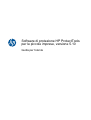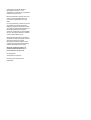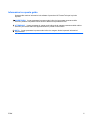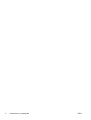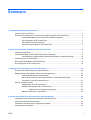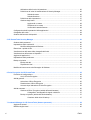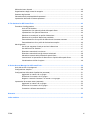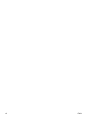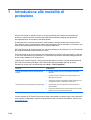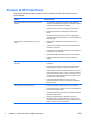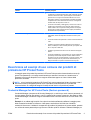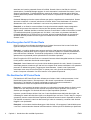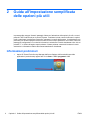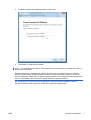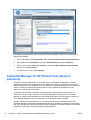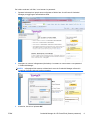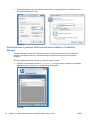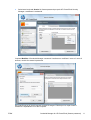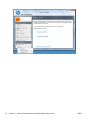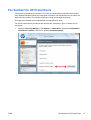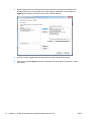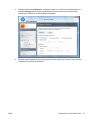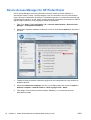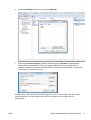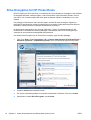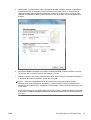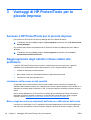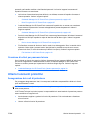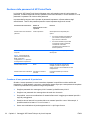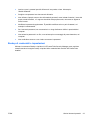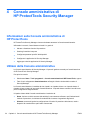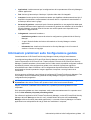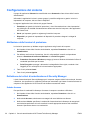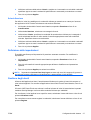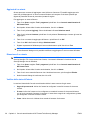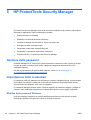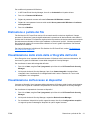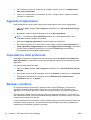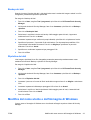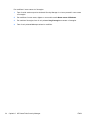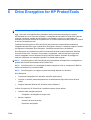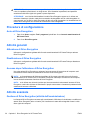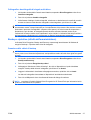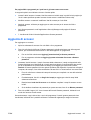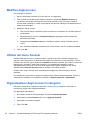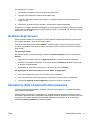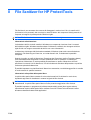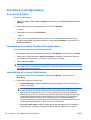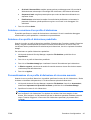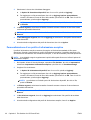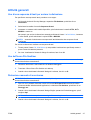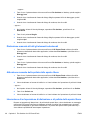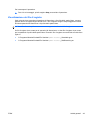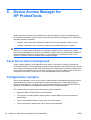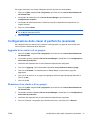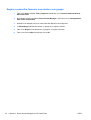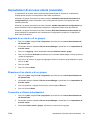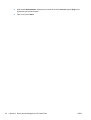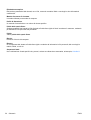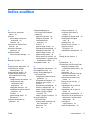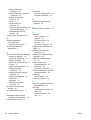HP Compaq 4000 Pro Small Form Factor PC Manuale del proprietario
- Tipo
- Manuale del proprietario

Software di protezione HP ProtectTools
per le piccole imprese, versione 5.10
Guida per l'utente

© Copyright 2010 Hewlett-Packard
Development Company, L.P. Le
informazioni qui contenute sono soggette a
modifiche senza preavviso.
Microsoft, Windows e Windows Vista sono
marchi o marchi registrati di Microsoft
Corporation negli Stati Uniti e/o in altri
Paesi.
Le uniche garanzie su prodotti e servizi HP
sono definite nei certificati di garanzia
allegati a prodotti e servizi. Nulla di quanto
qui contenuto potrà essere interpretato nel
senso della costituzione di garanzie
accessorie. HP declina ogni responsabilità
per errori od omissioni tecniche o editoriali
contenuti nella presente guida.
Questo documento contiene informazioni
proprietarie protette da copyright. Nessuna
parte del documento può essere
fotocopiata, riprodotta o tradotta in altra
lingua senza la preventiva autorizzazione
scritta di Hewlett-Packard Company.
Guida per l'utente del software di
protezione HP ProtectTools per le
piccole imprese, versione 5.10
PC aziendali HP
Terza edizione: luglio 2010
Numero di parte del documento:
610663-063

Informazioni su questa guida
Questa guida contiene informazioni sul software di protezione HP ProtectTools per le piccole
imprese.
AVVERTENZA! Il testo presentato in questo modo indica che la mancata osservanza delle
istruzioni potrebbe comportare lesioni fisiche o addirittura la perdita della vita.
ATTENZIONE: il testo presentato in questo modo indica che la mancata osservanza delle relative
istruzioni può causare danni alle apparecchiature o perdite di informazioni.
NOTA: il testo presentato in questo modo indica che vengono fornite importanti informazioni
supplementari.
ITWW iii

iv Informazioni su questa guida ITWW

Sommario
1 Introduzione alle modalità di protezione ...................................................................................................... 1
Funzioni di HP ProtectTools ................................................................................................................. 2
Descrizione ed esempi di uso comune dei prodotti di protezione HP ProtectTools ............................. 3
Credential Manager for HP ProtectTools (Gestore password) ............................................ 3
Drive Encryption for HP ProtectTools .................................................................................. 4
File Sanitizer for HP ProtectTools ........................................................................................ 4
Device Access Manager for HP ProtectTools ...................................................................... 5
2 Guida all'impostazione semplificata delle opzioni più utili ........................................................................ 6
Informazioni preliminari ........................................................................................................................ 6
Credential Manager for HP ProtectTools (Gestore password) ............................................................. 8
Visualizzazione e gestione delle autenticazioni salvate in Credential Manager ................ 10
File Sanitizer for HP ProtectTools ...................................................................................................... 13
Device Access Manager for HP ProtectTools .................................................................................... 16
Drive Encryption for HP ProtectTools ................................................................................................. 18
3 Vantaggi di HP ProtectTools per le piccole imprese ................................................................................. 20
Accesso a HP ProtectTools per le piccole imprese ............................................................................ 20
Raggiungimento degli obiettivi chiave relativi alla protezione ............................................................ 20
Limitazione dell'accesso ai dati sensibili ............................................................................ 20
Blocco degli accessi non autorizzati dall'interno o dall'esterno della sede ........................ 20
Creazione di criteri per password sicure ............................................................................ 21
Ulteriori elementi protettivi .................................................................................................................. 21
Assegnazione dei ruoli di protezione ................................................................................. 21
Gestione delle password di HP ProtectTools .................................................................... 22
Creazione di una password di protezione ......................................................... 22
Backup di credenziali e impostazioni ................................................................................. 23
4 Console amministrativa di HP ProtectTools Security Manager ............................................................... 24
Informazioni sulla Console amministrativa di HP ProtectTools .......................................................... 24
Utilizzo della Console amministrativa ................................................................................................. 24
Informazioni preliminari sulla Configurazione guidata ........................................................................ 25
Configurazione del sistema ................................................................................................................ 26
ITWW v

Abilitazione delle funzioni di protezione ............................................................................. 26
Definizione dei criteri di autenticazione di Security Manager ............................................ 26
Scheda Accesso ............................................................................................... 26
Scheda Sessione .............................................................................................. 27
Definizione delle impostazioni ........................................................................................... 27
Gestione degli utenti .......................................................................................................... 27
Aggiunta di un utente ........................................................................................ 28
Rimozione di un utente ..................................................................................... 28
Verifica dello stato dell'utente ............................................................................ 28
Configurazione delle impostazioni delle applicazioni ......................................................................... 29
Crittografia delle unità ........................................................................................................................ 29
Gestione dell'accesso ai dispositivi .................................................................................................... 29
5 HP ProtectTools Security Manager ............................................................................................................. 30
Gestione delle password .................................................................................................................... 30
Impostazione delle credenziali ........................................................................................................... 30
Modifica della password Windows ..................................................................................... 30
Distruzione o pulizia dei file ................................................................................................................ 31
Visualizzazione dello stato della crittografia dell'unità ........................................................................ 31
Visualizzazione dell'accesso ai dispositivi .......................................................................................... 31
Aggiunta di applicazioni ...................................................................................................................... 32
Impostazione delle preferenze ........................................................................................................... 32
Backup e ripristino .............................................................................................................................. 32
Backup dei dati .................................................................................................................. 33
Ripristino dei dati ............................................................................................................... 33
Modifica del nome utente e dell'immagine di Windows ...................................................................... 33
6 Drive Encryption for HP ProtectTools ........................................................................................................ 35
Procedure di configurazione ............................................................................................................... 36
Avvio di Drive Encryption ................................................................................................... 36
Attività generali ................................................................................................................................... 36
Attivazione di Drive Encryption .......................................................................................... 36
Disattivazione di Drive Encryption ..................................................................................... 36
Accesso dopo l'attivazione di Drive Encryption ................................................................. 36
Attività avanzate ................................................................................................................................. 36
Gestione di Drive Encryption (attività dell'amministratore) ................................................ 36
Crittografia o decrittografia di singole unità disco ............................................. 37
Backup e ripristino (attività dell'amministratore) ................................................................ 37
Creazione delle chiavi di backup ....................................................................... 37
7 Credential Manager for HP ProtectTools (Gestore password) ................................................................. 38
Aggiunta di accessi ............................................................................................................................ 39
Modifica degli accessi ........................................................................................................................ 40
vi ITWW

Utilizzo del menu Accessi ................................................................................................................... 40
Organizzazione degli accessi in categorie ......................................................................................... 40
Gestione degli accessi ....................................................................................................................... 41
Valutazione della complessità della password ................................................................................... 41
Impostazioni dell'icona di Gestore password ..................................................................................... 42
8 File Sanitizer for HP ProtectTools ............................................................................................................... 43
Procedure di configurazione ............................................................................................................... 44
Avvio di File Sanitizer ........................................................................................................ 44
Impostazione di un piano di pulizia dello spazio libero ...................................................... 44
Impostazione di un piano di distruzione ............................................................................. 44
Selezione o creazione di un profilo di distruzione .............................................................. 45
Selezione di un profilo di distruzione predefinito ............................................................... 45
Personalizzazione di un profilo di distruzione di sicurezza avanzato ................................ 45
Personalizzazione di un profilo di eliminazione semplice .................................................. 46
Attività generali ................................................................................................................................... 47
Uso di una sequenza di tasti per avviare la distruzione ..................................................... 47
Uso dell'icona File Sanitizer ............................................................................................... 47
Distruzione manuale di una risorsa ................................................................................... 47
Distruzione manuale di tutti gli elementi selezionati .......................................................... 48
Attivazione manuale della pulizia dello spazio libero ......................................................... 48
Interruzione di un'operazione di distruzione o di pulizia dello spazio libero ...................... 48
Visualizzazione dei file di registro ...................................................................................... 49
9 Device Access Manager for HP ProtectTools ............................................................................................ 50
Avvio del servizio in background ........................................................................................................ 50
Configurazione semplice .................................................................................................................... 50
Configurazione delle classi di periferiche (avanzata) ......................................................................... 51
Aggiunta di un utente o di un gruppo ................................................................................. 51
Rimozione di un utente o di un gruppo .............................................................................. 51
Negare o consentire l'accesso a un utente o a un gruppo ................................................ 52
Impostazioni di accesso utente (avanzate) ........................................................................................ 53
Aggiunta di un utente o di un gruppo ................................................................................. 53
Rimozione di un utente o di un gruppo .............................................................................. 53
Consentire o rifiutare autorizzazioni .................................................................................. 53
Glossario ........................................................................................................................................................... 55
Indice analitico .................................................................................................................................................. 57
ITWW vii

viii ITWW

1 Introduzione alle modalità di
protezione
HP sa bene che per le aziende il tempo è una risorsa preziosa da investire concentrandosi sul
business e sulla sua crescita, anziché preoccupandosi del software adeguato alla protezione
dell'organizzazione, dei computer e dei dati aziendali.
È importante che le aziende considerino in modo proattivo l'impiego di soluzioni di sicurezza che
siano facili da usare e al tempo stesso efficaci nel proteggere le risorse aziendali. La sicurezza è una
componente essenziale del business e non un'opzione facoltativa.
HP ProtectTools per le piccole imprese è la soluzione software per la protezione con cui HP risponde
alle esigenze di facilità d'implementazione e d'uso.
HP ProtectTools per le piccole imprese offre funzionalità di sicurezza rivolte a proteggere i computer
e i dati critici dall'accesso non autorizzato. La funzionalità di protezione avanzata viene garantita dai
diversi moduli software di HP ProtectTools.
L'offerta di HP ProtectTools per le piccole imprese prevede due versioni: Console amministrativa di
HP ProtectTools Security Manager e HP ProtectTools Security Manager (per tutti gli utenti).
Entrambe le versioni sono accessibili dal menu Start > Tutti i programmi.
Funzione Caratteristiche
Console amministrativa di HP ProtectTools Security
Manager
●
Richiede i diritti di accesso di amministratore di Microsoft
Windows
●
Accesso ai moduli configurato da un amministratore e non
disponibile per gli utenti
●
Consente di eseguire le impostazioni iniziali di protezione e di
configurare le opzioni o i requisiti per tutti gli utenti
HP ProtectTools Security Manager (per tutti gli utenti)
●
Consente agli utenti di configurare le opzioni fornite da un
amministratore
●
Consente di limitare l'accesso e di consentire solo un accesso
limitato ad alcuni moduli di HP ProtectTools
I moduli software di HP ProtectTools possono essere preinstallati, precaricati oppure sono disponibili
come opzione configurabile o opzione da acquistare a parte. Per ulteriori informazioni, visitare il sito
http://www.hp.com.
ITWW 1

Funzioni di HP ProtectTools
Nella seguente tabella vengono riportate le funzioni principali dei moduli HP ProtectTools per le
piccole imprese:
Modulo Funzioni principali
Console amministrativa di HP ProtectTools Security
Manager
●
La procedura di configurazione guidata di Security Manager
consente agli amministratori di impostare e configurare i livelli di
sicurezza e i metodi di accesso di sicurezza.
●
Configurazione di opzioni non accessibili agli utenti di base.
●
Configurazione di Device Access Manager e dell'accesso
utente.
●
Gli strumenti di amministrazione consentono di aggiungere e
rimuovere gli utenti di HP ProtectTools, nonché di visualizzare lo
stato degli utenti.
HP ProtectTools Security Manager (per tutti gli
utenti)
●
Organizzazione, impostazione e modifica di nomi utente e
password.
●
Configurazione e modifica di credenziali utente quali password
di Windows e smart card.
●
Configurazione e modifica delle impostazioni e della distruzione
e pulizia dei file in File Sanitizer.
●
Visualizzazione delle impostazioni di Device Access Manager.
●
Configurazione di opzioni relative a preferenze, backup e
ripristino.
Credential Manager for HP ProtectTools (Gestore
password)
●
Progettato per salvare, organizzare e proteggere i nomi utente e
le password.
●
Consente di impostare le schermate di accesso dei siti Web e
dei programmi per accedervi in maniera più rapida e sicura.
●
Grazie a Gestore password, è possibile salvare il nome utente e
le password utilizzate di volta in volta per accedere ai diversi siti
Web ed evitare così di doverle ricordare. La prossima volta che
si accede a un sito Web, Gestore password completerà i campi
e invierà i dati in modo automatico.
●
Consente di creare password più sicure che non sarà
necessario annotare o ricordare, e di aumentare la protezione
dei propri account.
Drive Encryption for HP ProtectTools
●
Fornisce la crittografia completa di tutto il volume dell'unità.
●
Forza l'autenticazione prima dell'avvio al fine di decrittografare e
accedere ai dati sul disco rigido.
●
Consente di conformarsi ai requisiti legali o di settore relativi alla
protezione dei dati riservati.
●
Protegge i dati dall'accesso non autorizzato mediante la
crittografia di tutta l'unità disco rigido. Se il PC viene rubato e
l'unità viene rimossa dal sistema originale e installata in un altro
sistema, i dati non verranno compromessi.
2 Capitolo 1 Introduzione alle modalità di protezione ITWW

Modulo Funzioni principali
File Sanitizer for HP ProtectTools
●
L'eliminazione dei dati in Windows non comporta la rimozione
completa dei contenuti dall'unità disco rigido. Windows cancella
soltanto il riferimento ai dati, i quali rimangono nell'unità disco
rigido finché non vengono sovrascritti da altri file con nuove
informazioni. Tuttavia, con File Sanitizer è possibile cancellare
completamente e automaticamente documenti, cronologia del
browser Web, file temporanei e così via.
●
Consente di cancellare (o distruggere) in modo sicuro i file e le
cartelle critici (informazioni o file personali, dati cronologici o
relativi al Web o altri componenti di dati) presenti sul computer
ed eseguire la pulizia periodica del disco rigido (sovrascrittura
dei dati eliminati in precedenza).
Device Access Manager for HP ProtectTools
●
Può essere utilizzato per controllare l'accesso alle unità
multimediali, USB e altri dispositivi hardware in base a profili
utente.
●
Consente di limitare la capacità di un utente di memorizzare dati
critici.
●
Impedisce agli utenti di utilizzare dispositivi di archiviazione
esterni, ad esempio i lettori musicali personali, per copiare i dati
da un computer o dalla rete.
●
Impedisce agli utenti di introdurre virus nel sistema da supporti
esterni.
●
Consente di disattivare in modo selettivo un gruppo di dispositivi
(ad esempio chiavi USB, dispositivi scrivibili, lettori musicali
personali e così via) in base all'utente o al gruppo di utenti. Solo
l'utente che dispone di una password di amministratore può
eseguire l'accesso e copiare le informazioni dal computer.
Descrizione ed esempi di uso comune dei prodotti di
protezione HP ProtectTools
La maggior parte dei prodotti di protezione HP ProtectTools prevede un'autenticazione utente (in
genere una password) e un backup amministrativo per ottenere l'accesso se si smarriscono le
password, se non sono disponibili o se vengono dimenticate oppure se viene richiesto dalla
protezione aziendale.
NOTA: alcuni prodotti di protezione HP ProtectTools sono progettati per limitare l'accesso ai dati. I
dati devono essere crittografati quando la loro importanza è tale da preferirne la perdita alla
compromissione. Si consiglia di eseguire il backup di tutti i dati in una posizione protetta.
Credential Manager for HP ProtectTools (Gestore password)
Credential Manager (componente di Security Manager) è un archivio per nomi utente e password, ed
è molto spesso utilizzato per salvare i nomi e le password di accesso a Internet o alla posta sul Web.
Credential Manager consente di eseguire automaticamente l'accesso dell'utente a un sito Web o alla
posta.
Esempio 1: un addetto agli acquisti di una piccola società manifatturiera effettua la maggior parte
delle transazioni aziendali su Internet e visita spesso anche diversi siti Web che richiedono
credenziali di accesso. L'addetto è consapevole dei problemi di protezione di queste attività, pertanto
non utilizza la stessa password per ogni account. Decide quindi di utilizzare Credential Manager per
ITWW Descrizione ed esempi di uso comune dei prodotti di protezione HP ProtectTools 3

associare nomi utenti e password diverse ai link Web. Quando visita un sito Web che richiede
autenticazione, Credential Manager propone in modo automatico le credenziali di accesso. Il nuovo
Support Case Manager - Professional Edition consente di inoltrare le chiamate tramite Web Con
Gestore password è possibile visualizzare i dati di accesso e le password, e modificarli in qualsiasi
momento.
Credential Manager può anche essere utilizzato per gestire e organizzare le autenticazioni. Questo
strumento consente a un utente di selezionare la risorsa Web o di rete desiderata e di accedere
direttamente al link, nonché visualizzare i nomi utente e le password qualora necessario.
Esempio 2: a un dinamico commercialista di una piccola società contabile è stata assegnata la
gestione del processo di accesso dei clienti al sito Web protetto aziendale per l'invio degli
aggiornamenti. L'addetto desidera controllare l'accesso e condividere le relative informazioni correnti.
Il contabile decide quindi di organizzare tutti i link Web, i nomi utente e le password aziendali in
Credential Manager for HP ProtectTools. Al termine, applica Credential Manager ai computer dei
dipendenti affinché possano lavorare negli account Web senza mai conoscere le credenziali di
accesso in uso.
Drive Encryption for HP ProtectTools
Drive Encryption viene utilizzato principalmente per limitare l'accesso ai dati su tutta l'unità disco
rigido del computer o su un'unità disco rigido secondaria.
Esempio 1: un medico desidera avere accesso esclusivo ai dati presenti sull'unità disco rigido del
suo computer, pertanto attiva Drive Encryption, che consente il preavvio o richiede l'autenticazione
prima dell'accesso a Windows. Terminata la configurazione, l'unità disco rigido non può essere
aperta senza una password persino prima dell'avvio del sistema operativo.
Drive Encryption for HP ProtectTools non consentirà l'accesso ai dati crittografati anche se si rimuove
l'unità, perché è associato alla scheda madre originale.
Esempio 2: l'amministratore di una piccola clinica desidera garantire che solo i dottori e il personale
autorizzato possano accedere a tutti i dati nei loro computer locali senza condividere le loro password
personali. Gli addetti del reparto IT aggiungono l'amministratore, i dottori e tutto il personale
autorizzato come utenti di Drive Encryption. A questo punto, solo gli utenti autorizzati possono
avviare il computer utilizzando i loro nomi utente e le loro password personali.
File Sanitizer for HP ProtectTools
File Sanitizer for HP ProtectTools viene utilizzato per eliminare i dati in modo permanente, inclusi
l'attività del browser Internet, i file temporanei, i dati rimossi in precedenza o eventuali altre
informazioni. File Sanitizer può essere configurato per essere eseguito manualmente o
automaticamente in base a una pianificazione definita dall'utente.
Esempio 1: un procuratore ha spesso a che fare con informazioni riservate relative ai clienti e vuole
essere certo che i dati presenti nei file eliminati non possano essere ripristinati. Usa quindi File
Sanitizer per distruggere i file eliminati affinché sia quasi impossibile ripristinarli.
In genere, quando Windows elimina i dati, non li cancella effettivamente dall'unità disco rigido, ma
contrassegna i settori dell'unità disco rigido come disponibili per uso futuro. Finché i dati non vengono
sovrascritti, possono essere facilmente ripristinati utilizzando strumenti comuni disponibili su Internet.
File Sanitizer sovrascrive i settori con dati casuali (più volte se necessario), rendendo i dati eliminati
illeggibili e non ripristinabili.
Esempio 2: un ricercatore desidera distruggere i dati eliminati, i file temporanei, l'attività del browser
e così via in modo automatico durante la disconnessione. Utilizza quindi File Sanitizer per pianificare
4 Capitolo 1 Introduzione alle modalità di protezione ITWW

la distruzione, in modo da poter selezionare i file comuni o eventuali file personalizzati da rimuovere
definitivamente in modo automatico.
Device Access Manager for HP ProtectTools
Device Access Manager for HP ProtectTools può essere utilizzato per bloccare l'accesso non
autorizzato alle unità flash USB su cui possono essere copiati i dati. Si pensi ad esempio ai fornitori
esterni che devono accedere ai computer aziendali, ma che non devono essere in grado di copiare i
dati in un'unità USB. Device Access Manager for HP ProtectTools consente a un amministratore di
limitare e gestire l'accesso all'hardware, nonché limitare l'accesso alle unità CD/DVD, il controllo dei
dispositivi USB, delle connessioni di rete e così via.
Esempio 1: il manager di una piccola azienda di fornitura di prodotti medicali lavora spesso con
record medici personali e informazioni aziendali. I dipendenti devono accedere a questi dati, tuttavia
è estremamente importante che non vengano rimossi dal computer tramite un'unità USB o un
qualsiasi altro supporto di archiviazione esterno. La rete è protetta, ma i computer dispongono di
masterizzatori di CD e porte USB che potrebbero consentire la copia o il furto dei dati. Il manager usa
quindi Device Access Manager per disabilitare le porte USB e i masterizzatori di CD in modo che non
possano essere utilizzati. Anche se le porte USB sono bloccate, il mouse e le tastiere continuano a
funzionare.
Esempio 2: una piccola agenzia di assicurazioni non vuole che i suoi dipendenti installino o carichino
software o dati personali da casa. Alcuni di essi necessitano dell'accesso alla porta USB su tutti i
computer. Il responsabile IT utilizza quindi Device Access Manager per abilitare l'accesso per alcuni
dipendenti, bloccando quello esterno ad altri.
ITWW Descrizione ed esempi di uso comune dei prodotti di protezione HP ProtectTools 5

2 Guida all'impostazione semplificata
delle opzioni più utili
In questa guida vengono illustrati i passaggi di base per l'attivazione delle opzioni più utili e comuni
presenti in HP ProtectTools per le piccole imprese. Il software include numerosi strumenti e opzioni
rivolti a ottimizzare le preferenze personali e impostare il controllo dell'accesso. La guida descrive le
procedure per rendere operativo ciascun modulo nel minor tempo possibile e con il minor numero di
passaggi di configurazione. Per ulteriori informazioni, selezionare il modulo desiderato e fare clic sul
pulsante "?" o Guida nell'angolo superiore destro. Questo pulsante consente di mostrare in modo
automatico le informazioni relative alla finestra attualmente visualizzata.
Informazioni preliminari
1. Aprire HP ProtectTools Security Manager dall'icona Gadget, dall'icona della barra delle
applicazioni (scudo dorato) oppure fare clic su Start > Tutti i programmi > HP.
6 Capitolo 2 Guida all'impostazione semplificata delle opzioni più utili ITWW

2. Immettere la password di Windows oppure crearne una.
3. Completare la configurazione guidata.
NOTA: per impostazione predefinita, HP ProtectTools Security Manager è impostato sul criterio di
autenticazione avanzata.
Questa impostazione è progettata per impedire l'accesso non autorizzato mentre si è connessi a
Windows e deve essere utilizzata quando è richiesto un livello di protezione elevato o quando gli
utenti si allontanano spesso dai loro sistemi durante la giornata. Per modificare questa impostazione,
fare clic sulla scheda Criterio di sessione, quindi effettuare la propria selezione.
Per configurare HP ProtectTools Security Manager in modo da utilizzare soltanto l'accesso a
Windows iniziale per tutta la sessione, modificare la seguente configurazione.
ITWW Informazioni preliminari 7

Per eseguire l'autenticazione di HP ProtectTools Security Manager soltanto una volta durante la
sessione di Windows:
1. Fare clic su Start > Tutti i programmi > HP > Console amministrativa di HP ProtectTools.
2. Nel riquadro sinistro Strumenti, selezionare Autenticazione dal gruppo Protezione.
3. Fare clic sulla scheda Criterio di sessione e selezionare Non richiedere l'autenticazione
dall'elenco a discesa Criterio.
4. Al termine, fare clic sul pulsante Applica.
Credential Manager for HP ProtectTools (Gestore
password)
Gli utenti di computer dispongono di un numero elevato di password, soprattutto se accedono
regolarmente a siti Web o ad applicazioni che richiedono di eseguire la procedura di accesso. Gli
utenti si distinguono in due categorie: quelli che utilizzano la stessa password in tutte le situazioni e
quelli più creativi che impiegano password diverse e che prontamente dimenticano a quali
applicazioni o siti Web sono associate.
Un software che consente di ricordare automaticamente le password per i siti non critici o di
individuare i siti da ricordare e ignorare è Credential Manager for HP ProtectTools. Credential
Manager è il gestore delle password che offre questa funzionalità. Una volta eseguito l'accesso al
PC, Credential Manager fornisce le password o le credenziali in base a necessità.
Quando si accede a un'applicazione o a un sito Web che richiede l'immissione di credenziali,
Credential Manager riconoscerà automaticamente tale sito e chiederà se si desidera memorizzare i
dati. Se si accetta, non sarà più necessario ricordare la password. È possibile rifiutare la richiesta di
ricordare le credenziali se si desidera escludere determinati siti.
8 Capitolo 2 Guida all'impostazione semplificata delle opzioni più utili ITWW

Per iniziare a salvare i siti Web, i nomi utente e le password:
1. Spostarsi ad esempio al proprio account di posta sul Web e fare clic sull'icona di Credential
Manager per aggiungere l'autenticazione Web.
2. Assegnare un nome al collegamento (facoltativo) e immettere un nome utente e una password
in Credential Manager.
NOTA: nella pagina Web verranno evidenziate le aree che Credential Manager utilizzerà in
occasione di questa visita e di quelle successive.
3. Al termine, fare clic sul pulsante OK.
ITWW Credential Manager for HP ProtectTools (Gestore password) 9

4. Credential Manager può anche salvare il nome utente e le password per le condivisioni di rete o
la mappatura delle unità di rete.
Visualizzazione e gestione delle autenticazioni salvate in Credential
Manager
Credential Manager consente di visualizzare, gestire e avviare le autenticazioni da una posizione
centrale e di eseguirne il backup. Credential Manager supporta anche l'avvio dei siti salvati da
Windows.
Per aprire Gestore password, utilizzare uno dei due seguenti metodi:
●
Utilizzare la combinazione di tasti Ctrl + Windows + H per aprire Gestore password. Selezionare
Apri per avviare e autenticare il collegamento in modo rapido.
OPPURE
10 Capitolo 2 Guida all'impostazione semplificata delle opzioni più utili ITWW

●
Selezionare la scheda Gestisci in Gestore password per aprire HP ProtectTools Security
Manager e modificare le credenziali.
L'opzione Modifica di Credential Manager consente di visualizzare e modificare il nome e il nome di
accesso, nonché di mostrare le password.
HP ProtectTools per le piccole imprese consente di eseguire il backup e/o la copia di tutte le
credenziali e impostazioni in un altro computer.
ITWW Credential Manager for HP ProtectTools (Gestore password) 11

12 Capitolo 2 Guida all'impostazione semplificata delle opzioni più utili ITWW
La pagina si sta caricando...
La pagina si sta caricando...
La pagina si sta caricando...
La pagina si sta caricando...
La pagina si sta caricando...
La pagina si sta caricando...
La pagina si sta caricando...
La pagina si sta caricando...
La pagina si sta caricando...
La pagina si sta caricando...
La pagina si sta caricando...
La pagina si sta caricando...
La pagina si sta caricando...
La pagina si sta caricando...
La pagina si sta caricando...
La pagina si sta caricando...
La pagina si sta caricando...
La pagina si sta caricando...
La pagina si sta caricando...
La pagina si sta caricando...
La pagina si sta caricando...
La pagina si sta caricando...
La pagina si sta caricando...
La pagina si sta caricando...
La pagina si sta caricando...
La pagina si sta caricando...
La pagina si sta caricando...
La pagina si sta caricando...
La pagina si sta caricando...
La pagina si sta caricando...
La pagina si sta caricando...
La pagina si sta caricando...
La pagina si sta caricando...
La pagina si sta caricando...
La pagina si sta caricando...
La pagina si sta caricando...
La pagina si sta caricando...
La pagina si sta caricando...
La pagina si sta caricando...
La pagina si sta caricando...
La pagina si sta caricando...
La pagina si sta caricando...
La pagina si sta caricando...
La pagina si sta caricando...
La pagina si sta caricando...
La pagina si sta caricando...
-
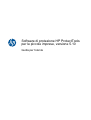 1
1
-
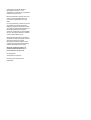 2
2
-
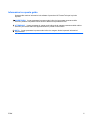 3
3
-
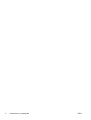 4
4
-
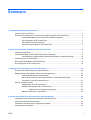 5
5
-
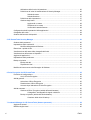 6
6
-
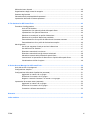 7
7
-
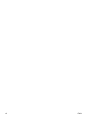 8
8
-
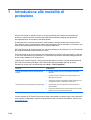 9
9
-
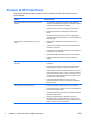 10
10
-
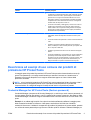 11
11
-
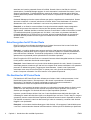 12
12
-
 13
13
-
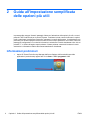 14
14
-
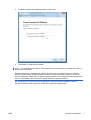 15
15
-
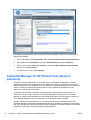 16
16
-
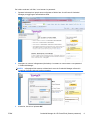 17
17
-
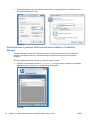 18
18
-
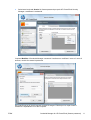 19
19
-
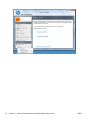 20
20
-
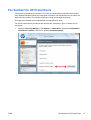 21
21
-
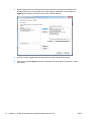 22
22
-
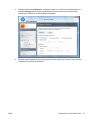 23
23
-
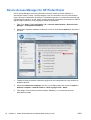 24
24
-
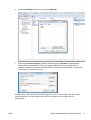 25
25
-
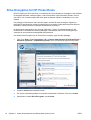 26
26
-
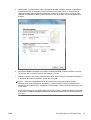 27
27
-
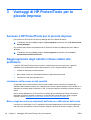 28
28
-
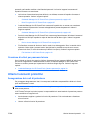 29
29
-
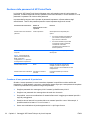 30
30
-
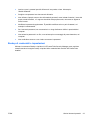 31
31
-
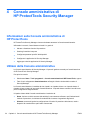 32
32
-
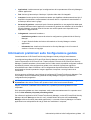 33
33
-
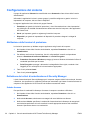 34
34
-
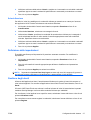 35
35
-
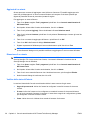 36
36
-
 37
37
-
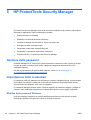 38
38
-
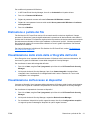 39
39
-
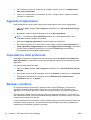 40
40
-
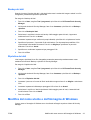 41
41
-
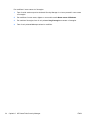 42
42
-
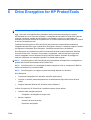 43
43
-
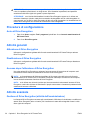 44
44
-
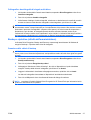 45
45
-
 46
46
-
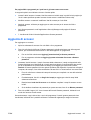 47
47
-
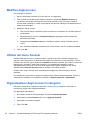 48
48
-
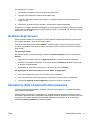 49
49
-
 50
50
-
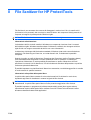 51
51
-
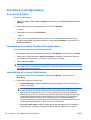 52
52
-
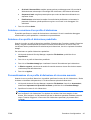 53
53
-
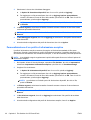 54
54
-
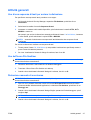 55
55
-
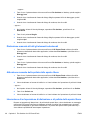 56
56
-
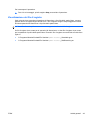 57
57
-
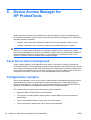 58
58
-
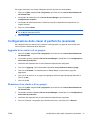 59
59
-
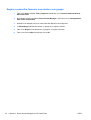 60
60
-
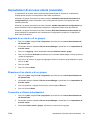 61
61
-
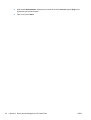 62
62
-
 63
63
-
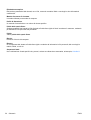 64
64
-
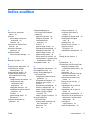 65
65
-
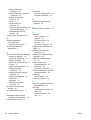 66
66
HP Compaq 4000 Pro Small Form Factor PC Manuale del proprietario
- Tipo
- Manuale del proprietario
Documenti correlati
-
HP COMPAQ 505B MICROTOWER PC Manuale utente
-
HP Compaq tc4400 Base Model Tablet PC Guida di riferimento
-
HP ProBook 4720s Notebook PC Manuale del proprietario
-
HP EliteBook 2740p Base Model Tablet PC Manuale del proprietario
-
HP Compaq dc5850 Microtower PC Guida utente
-
HP COMPAQ DC7900 CONVERTIBLE MINITOWER PC Guida utente
-
HP Compaq dc7800 Ultra-slim Desktop PC Guida utente
-
HP COMPAQ 6000 PRO MICROTOWER PC Guida utente
-
HP COMPAQ DC7900 CONVERTIBLE MINITOWER PC Guida utente
-
HP Compaq dc5850 Microtower PC Guida utente